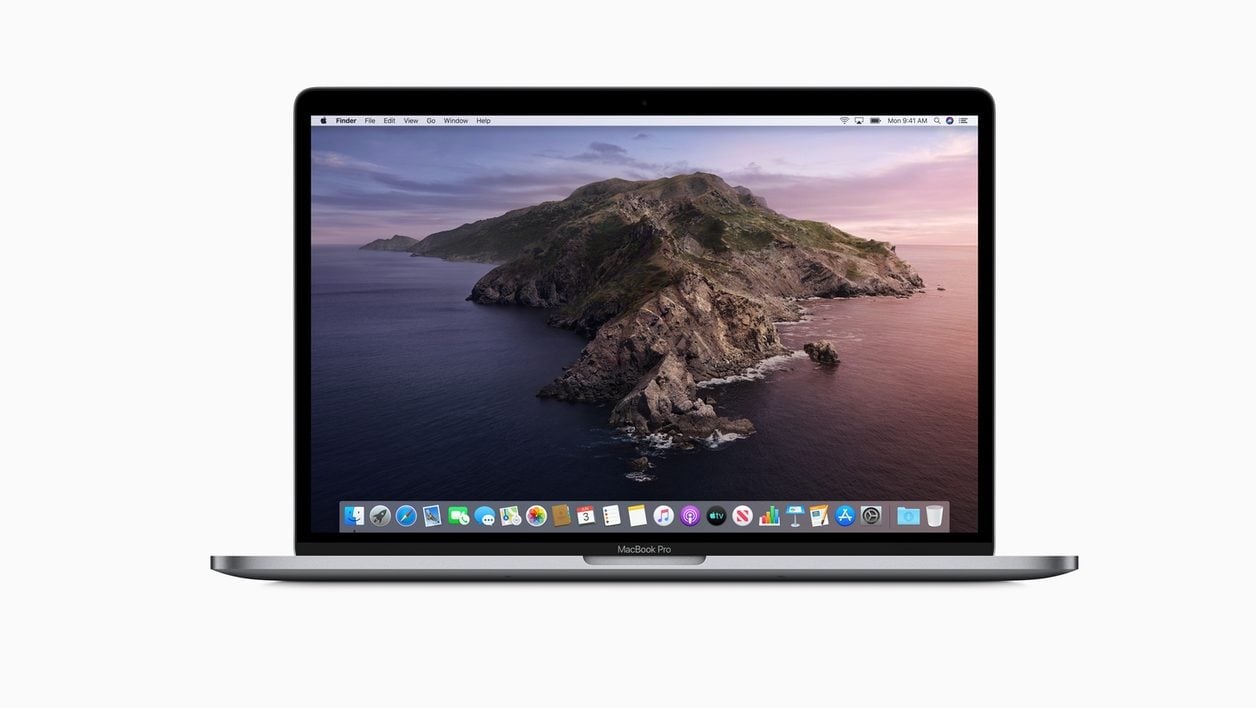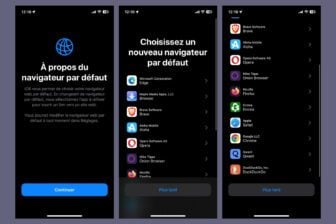Officialisé le 3 juin dernier, macOS 10.15, également appelé Catalina, arrivera à l’automne en version finale. Comme chaque année désormais, Apple ouvre l’accès à son système d’exploitation pour Mac en amont de ce lancement et offre un accès (gratuit évidemment) à une bêta publique.
C’est ce programme qui vient juste d’être mis à disposition à qui le souhaite et permet d’installer simplement, en passant par un site Web dédié, la première bêta publique de Catalina.
Si vous êtes passionnés de nouveautés, de produits Apple, aimez faire entendre votre voix et participer à l’amélioration d’un logiciel ou si vous êtes simplement curieux, cette bêta est faite pour vous.

Quelques précautions d’usage
Néanmoins, sauf à ce que le Mac sur lequel vous souhaitez installer la bêta de Catalina soit neuf ou récemment restauré, mieux vaut s’assurer que vous avez sauvegarder vos données les plus importantes localement ou dans le cloud. Cela vous évitera des regrets éternels si des photos ou documents précieux venaient à disparaître.
Vous pouvez utiliser Time Machine, pour aller au plus simple, ou vous assurer que vos dossiers Dropbox/iCloud/Box/etc. sont synchronisés et à jour.
A priori, tout devrait bien se passer, mais adopter une bêta peut parfois s’avérer un exercice périlleux. Il n’est donc pas forcément recommandé de l’installer sur votre Mac principal ou sur une machine qui a besoin d’être totalement opérationnelle.
Une installation en quelques étapes rapides
Quoi qu’il en soit, si vous êtes décidé, une fois les sauvegardes réalisées, rendez-vous sur le site du Programme de logiciels bêta d’Apple.
- Téléchargez l’utilitaire d’accès aux versions bêta publiques de macOS et installez-le. Une fois cette étape réalisée, votre Mac sera autorisé à accéder à la bêta de Catalina.
- Dès lors, pour vous assurer de télécharger macOS Catalina, rendez-vous dans la rubrique Mise à jour logicielle des Préférences Système – cette fenêtre devrait d’ailleurs s’ouvrir automatiquement. Lancez le téléchargement.

- Le fichier pesant plusieurs gigaoctets sa récupération dépendra évidemment de la bande passante de votre connexion à Internet.

- Une fois l’installeur de macOS 10.15 téléchargé sur votre machine, il se lancera. Vous n’aurez alors plus qu’à suivre les différentes étapes.
L’installation pourra durer plusieurs dizaines de minutes en fonction de la puissance et des performances de votre Mac.
🔴 Pour ne manquer aucune actualité de 01net, suivez-nous sur Google Actualités et WhatsApp.